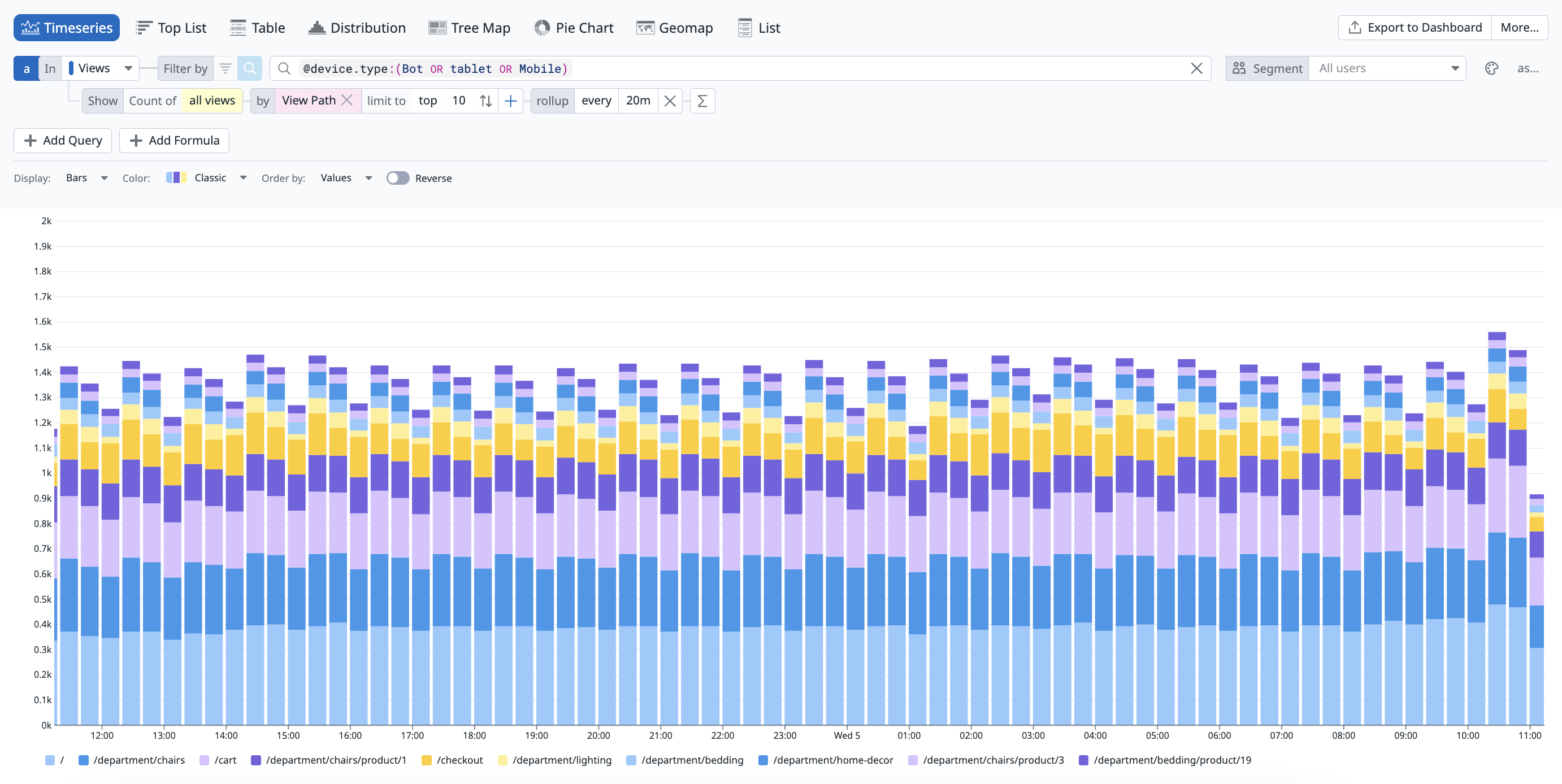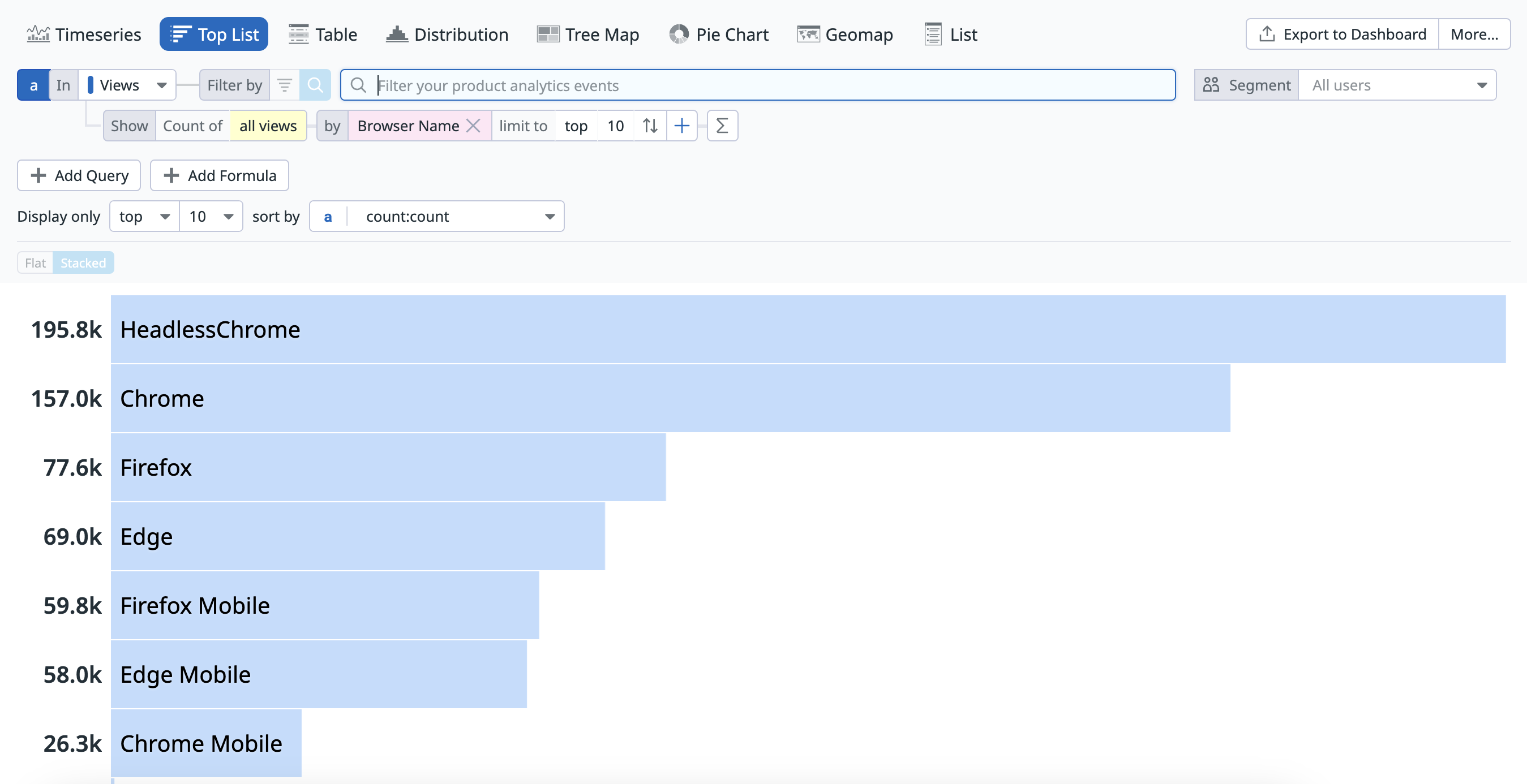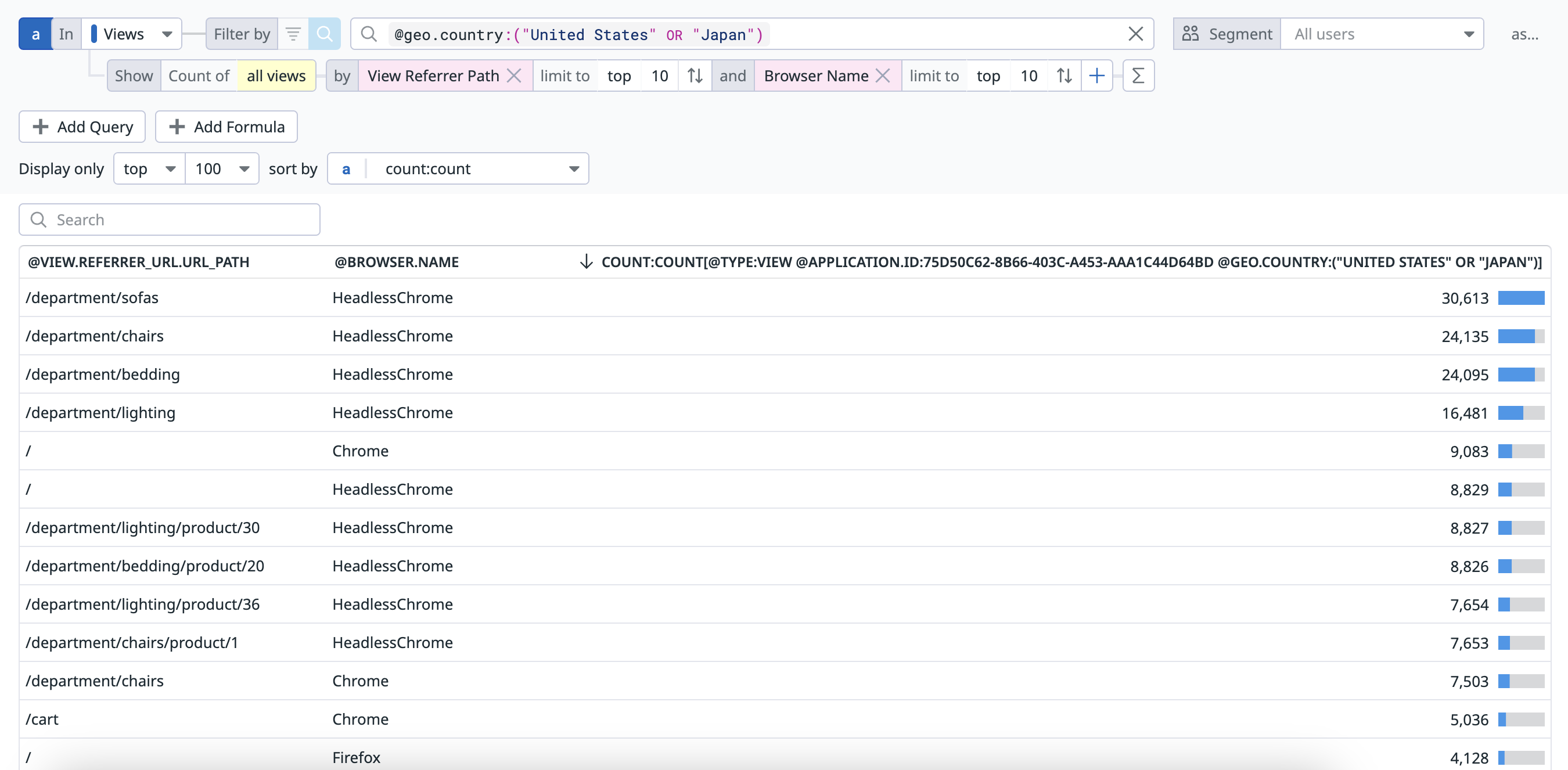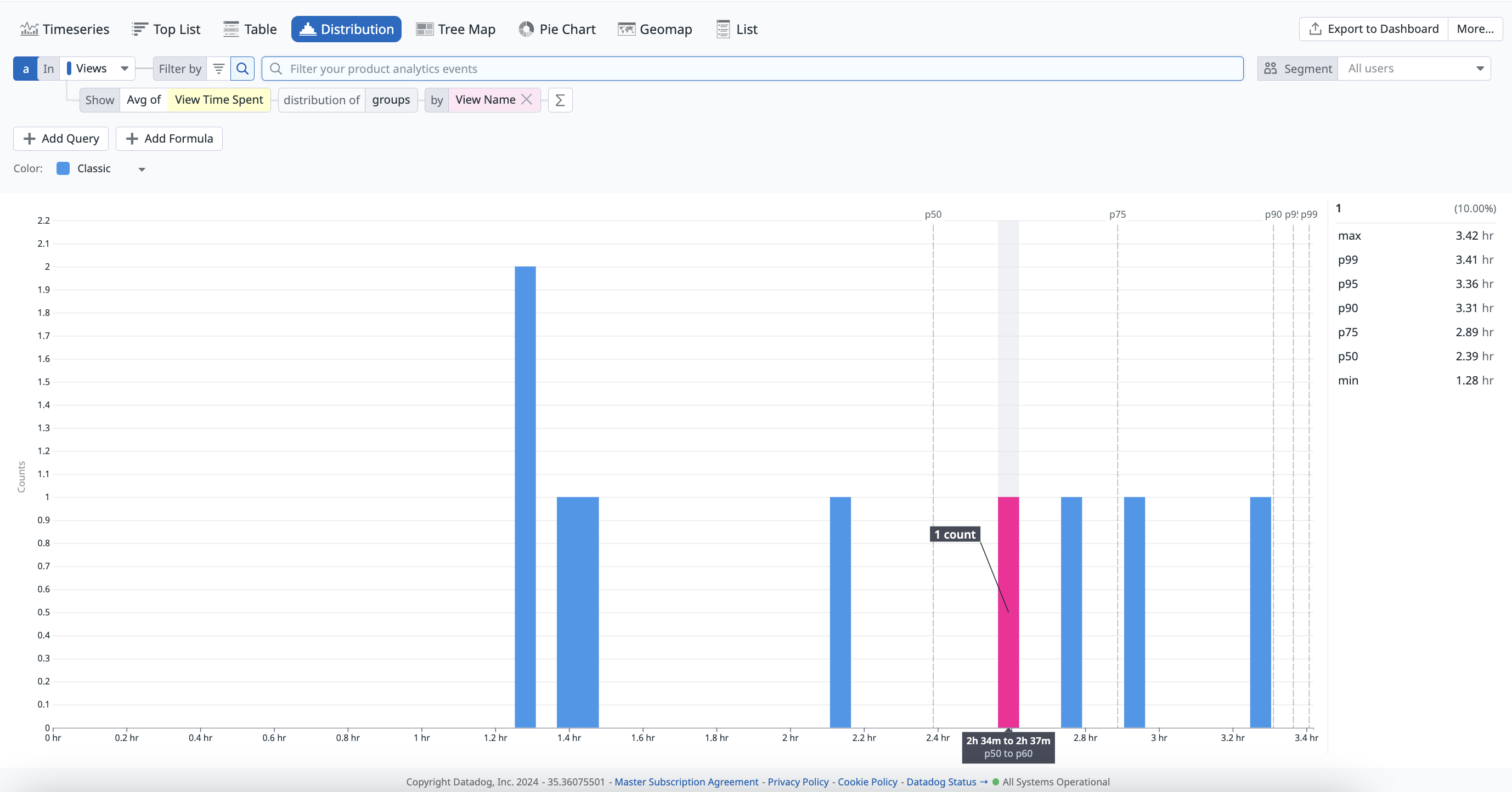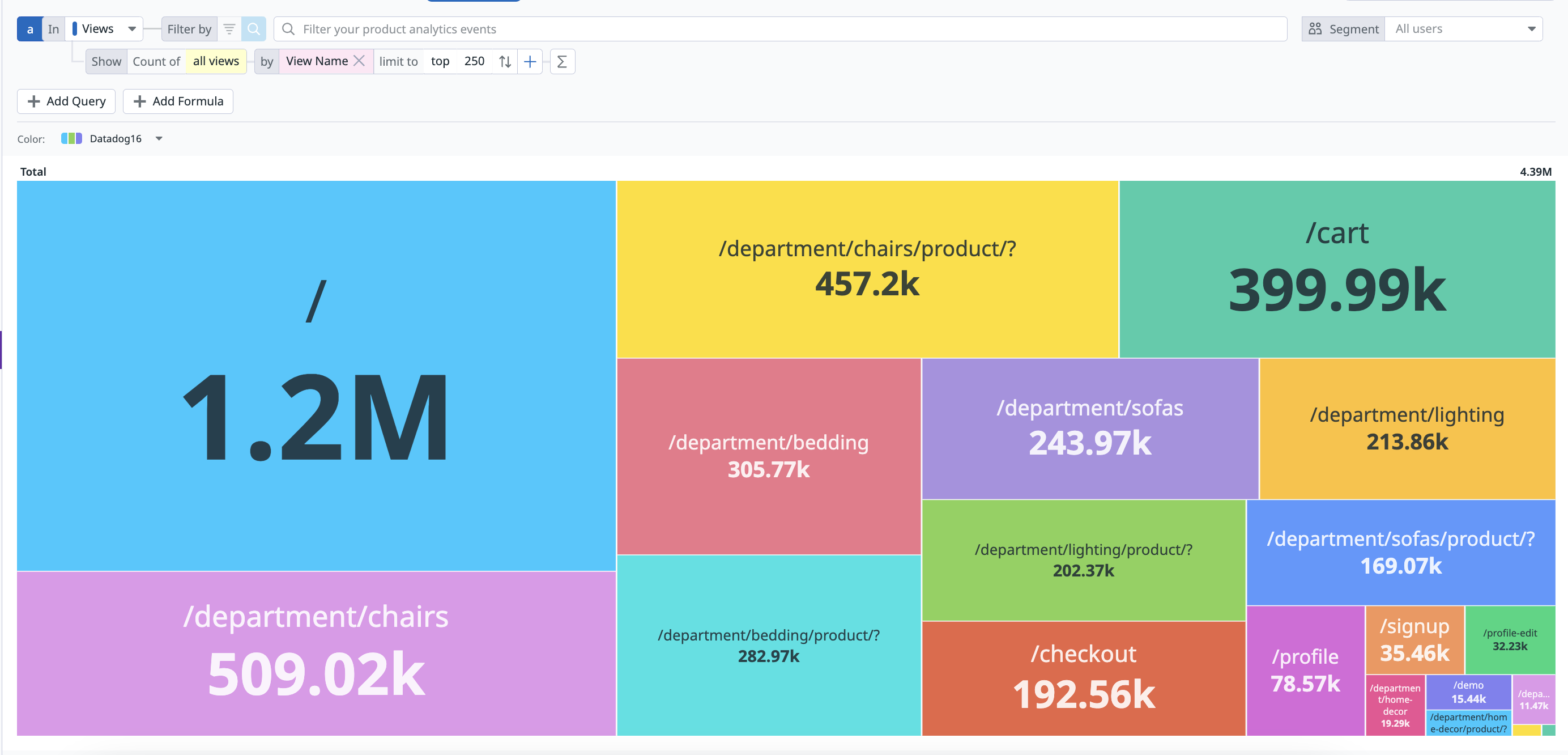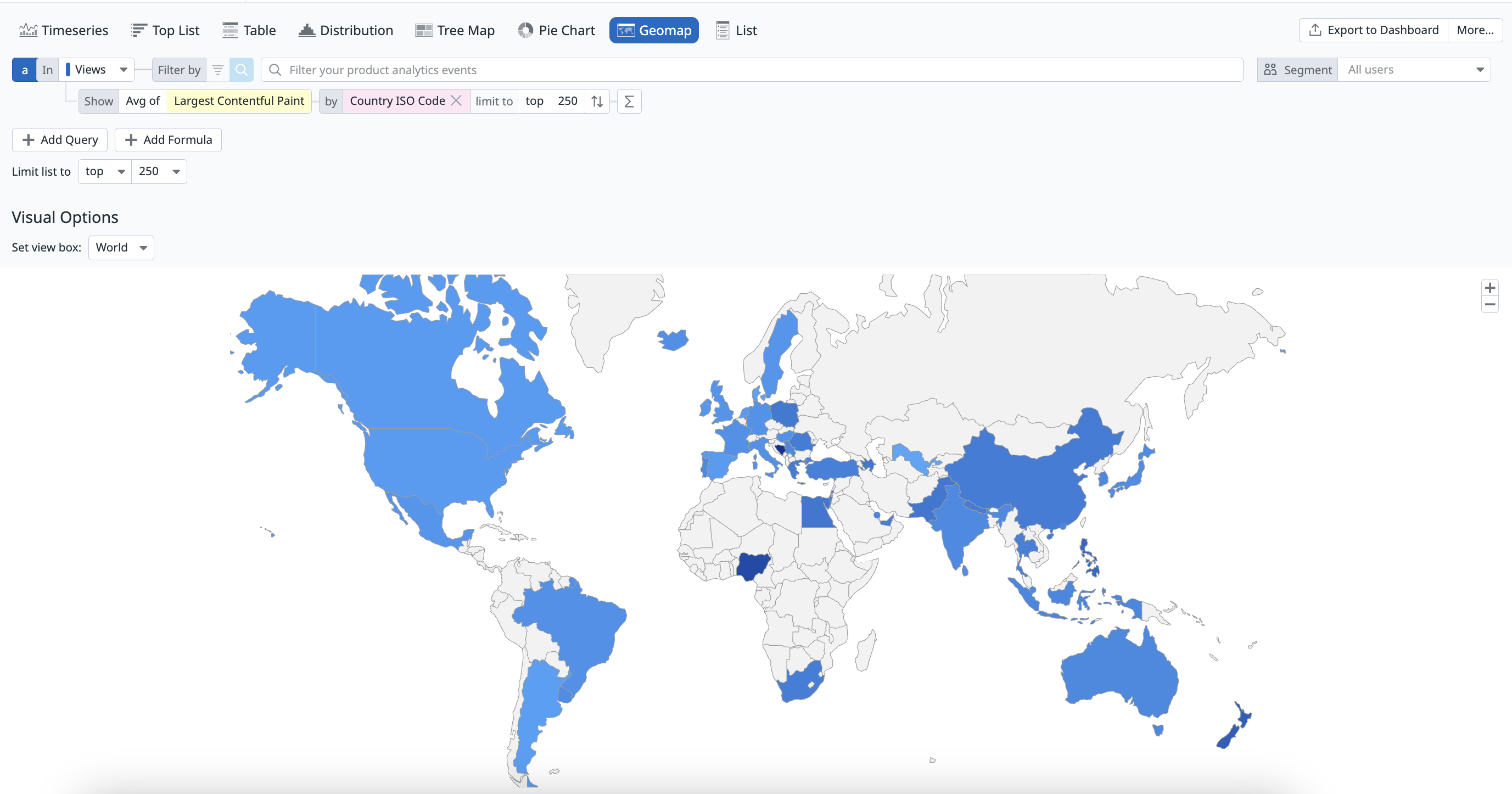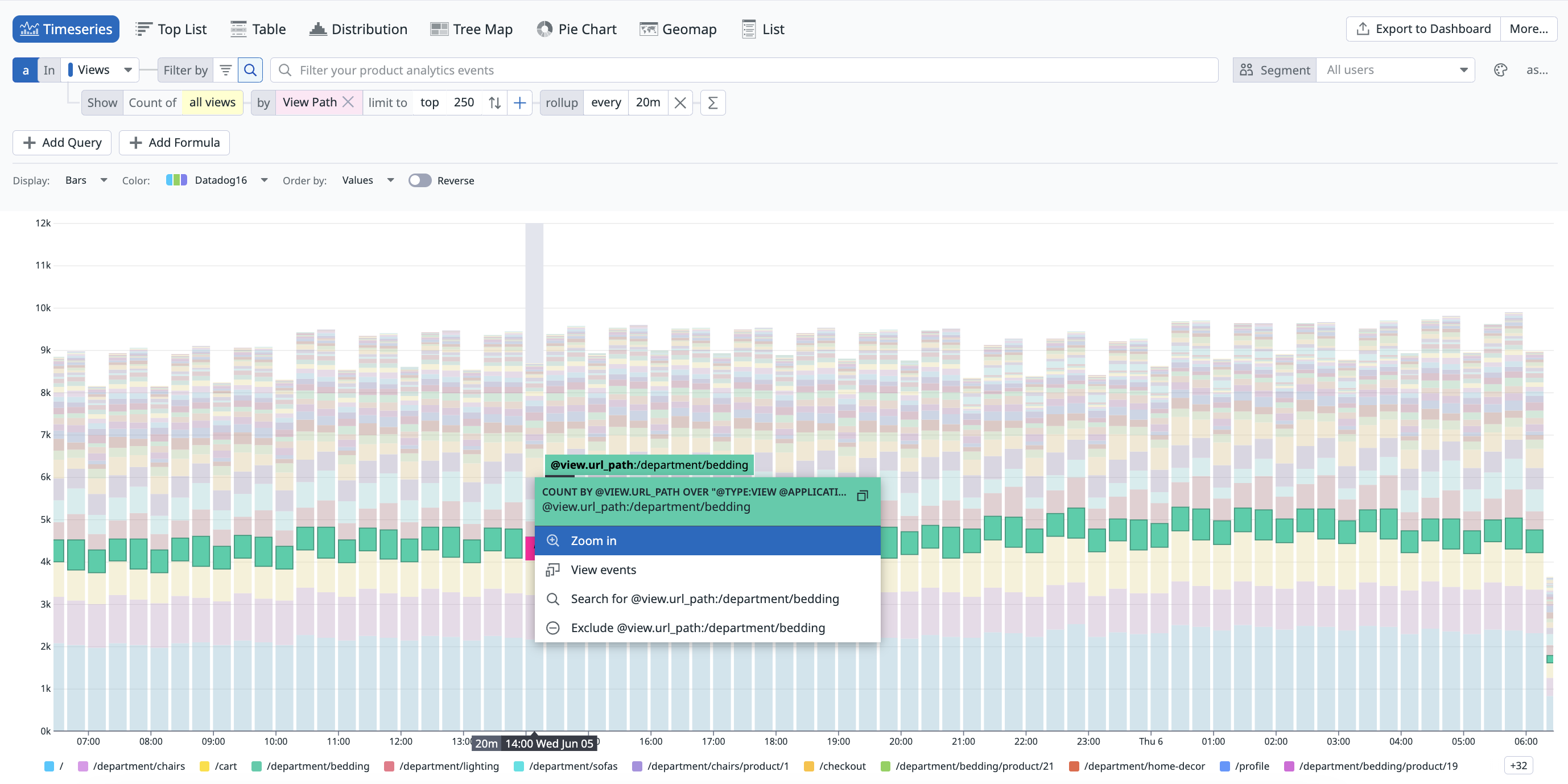- 重要な情報
- はじめに
- Datadog
- Datadog サイト
- DevSecOps
- AWS Lambda のサーバーレス
- エージェント
- インテグレーション
- コンテナ
- ダッシュボード
- アラート設定
- ログ管理
- トレーシング
- プロファイラー
- タグ
- API
- Service Catalog
- Session Replay
- Continuous Testing
- Synthetic モニタリング
- Incident Management
- Database Monitoring
- Cloud Security Management
- Cloud SIEM
- Application Security Management
- Workflow Automation
- CI Visibility
- Test Visibility
- Intelligent Test Runner
- Code Analysis
- Learning Center
- Support
- 用語集
- Standard Attributes
- ガイド
- インテグレーション
- エージェント
- OpenTelemetry
- 開発者
- 認可
- DogStatsD
- カスタムチェック
- インテグレーション
- Create an Agent-based Integration
- Create an API Integration
- Create a Log Pipeline
- Integration Assets Reference
- Build a Marketplace Offering
- Create a Tile
- Create an Integration Dashboard
- Create a Recommended Monitor
- Create a Cloud SIEM Detection Rule
- OAuth for Integrations
- Install Agent Integration Developer Tool
- サービスのチェック
- IDE インテグレーション
- コミュニティ
- ガイド
- API
- モバイルアプリケーション
- CoScreen
- Cloudcraft
- アプリ内
- Service Management
- インフラストラクチャー
- アプリケーションパフォーマンス
- APM
- Continuous Profiler
- データベース モニタリング
- Data Streams Monitoring
- Data Jobs Monitoring
- Digital Experience
- Software Delivery
- CI Visibility (CI/CDの可視化)
- CD Visibility
- Test Visibility
- Intelligent Test Runner
- Code Analysis
- Quality Gates
- DORA Metrics
- セキュリティ
- セキュリティの概要
- Cloud SIEM
- クラウド セキュリティ マネジメント
- Application Security Management
- AI Observability
- ログ管理
- Observability Pipelines(観測データの制御)
- ログ管理
- 管理
視覚化
概要
視覚化は、Analytics Explorer に表示されるフィルターと集計の結果を定義します。検索クエリで必要な情報を表示するために、適切な視覚化の種類を選択します。
Timeseries
選択した時間枠において、単一のメジャー (Product Analytics イベントに含まれる数値属性) またはファセット (値のユニークカウント) の推移を視覚化します。
時系列グラフは、サンプル Web アプリケーションの各ビューパスごとに、過去 1 日間のページビュー数の推移を示しています。
以下などの追加表示オプションを選択することができます。
- Display: 結果は、棒グラフ (カウントやユニークカウントに推奨)、線グラフ (統計的集計に推奨)、面グラフで表示され、いくつかのカラーセットが利用可能です。
- The roll-up interval: 棒グラフのバケット幅を指定します。
Toplist
選択したメジャーに基づくファセットから上位の値を視覚化します。
上位リストには、直近 1 日間に Shopist のウェブサイトを訪問した際に使用された上位のブラウザが含まれます。
ネストされたテーブル
選択したメジャー (リストで選択した最初のメジャー) に基づいて最大 3 つのファセットから上位の値を可視化し、ネストされたテーブルに現れる要素に対して他のメジャーの値を表示します。検索クエリを更新したり、いずれかのディメンションに対応するイベントを調べたりすることができます。
- メジャーが複数ある場合、最初のメジャーに応じて上位または下位リストが決定されます。
- サブセット(上位または下位)のみが表示されるため、小計がグループ内の実際の合計値とは異なる場合があります。このディメンジョンに対する、値が null または空欄のイベントは、サブグループとして表示されません。
注: 単一のメジャーと単一のディメンジョンで使用されるテーブルの可視化は、表示が異なりますが、上位リストと同じです。
次の Analytics テーブルは、過去 1 日間における日米 2 つの国の上位 5 つの URL パスを、ブラウザ別にグループ化したものです。
ディストリビューション
選択した時間帯のメジャー属性の分布を表示し、値の変動を確認することができます。
分布グラフは、Shopist ランディングページのユーザー体験を測定する Largest Contentful Paint の分布を表示します。
ツリーマップ
ツリーマップは、データを整理して、全体に対する割合として視覚的にわかりやすく表示するのに役立ちます。ツリーマップは、ネストされた長方形でデータを表示します。長方形のサイズと色の両方を使用して、異なる次元を比較します。また、複数の属性を選択して、長方形の階層を表示することもできます。
以下のツリーマップは、View Name 別の構成比を表しています。
円グラフ
円グラフは、データを整理し、全体に対する割合として表示するのに役立ちます。ログデータ内のサービス、ユーザー、ホスト、国など、異なる次元間の関係を比較する際に便利です。
以下の円グラフは、View Path 別の構成比を表しています。
ジオマップ
世界地図上において、単一のメジャー (Product Analytics イベントに含まれる数値属性) またはファセット (値のユニークカウント) を視覚化します。
Analytics ジオマップは、過去 1 日間の Largest Contentful Paint の 75 パーセンタイルを示しています。
リスト
リストは、イベントの結果をページ分割したもので、個々の結果が重要な場合に最適です。リストを使うのに、一致する結果を定義するための予備知識は必要ありません。
検索した情報は、列で表示されます。以下の管理が可能です。
- 1 行目に利用可能なインタラクションを表示した表。列のソート、並べ替え、削除が可能です。
- 各列の上部にあるファセットドロップダウン。
デフォルトでは、リスト視覚化のイベントはタイムスタンプ順に整理され、最新のイベントが最初に表示されます。イベントは、ファセットなど、任意の方法で並べ替えることができます。まず、メジャーの最小値または最大値を持つイベントを表示し、次にファセットの一意の値に基づいてイベントを辞書順に並べ替えます。これにより、ファセットに従って列が並べ替えられます。
関連イベント
ファネル以外のすべての視覚化では、グラフのセクションを選択するか、グラフをクリックしてズームインするか、選択した項目に対応するイベントのリストを表示します。
ファネルグラフの場合、グラフをクリックすると、クエリに対応するコンバージョンされたセッションとドロップオフされたセッションのリストが表示されます。
残りの視覚化オプションについては、グラフをクリックし、View events をクリックすると、選択した項目に対応するイベントのリストが表示されます。
その他の参考資料
お役に立つドキュメント、リンクや記事: